网络资源共享汇总
https://docs.qq.com/sheet/DWXZiSGxiaVhxYU1F
一、FW WEB登录
1.win+R打开运行界面
2.输入HDWWIZ(硬件安装向导)
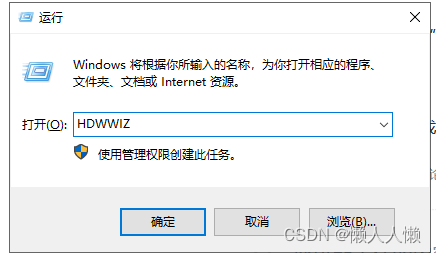
3.打开硬件安装向导
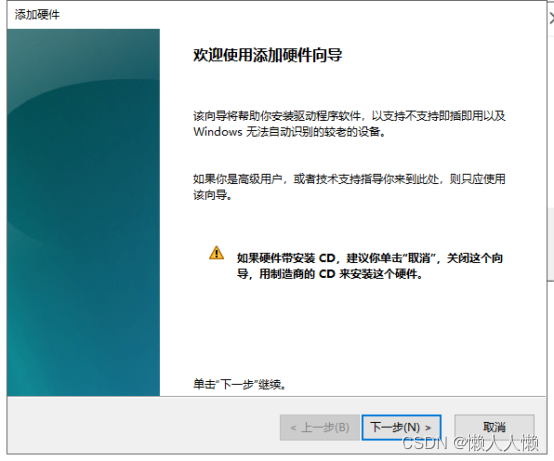
4.选择“下一步”,然后选择“安装我手动从列表选择的硬件(高级)”
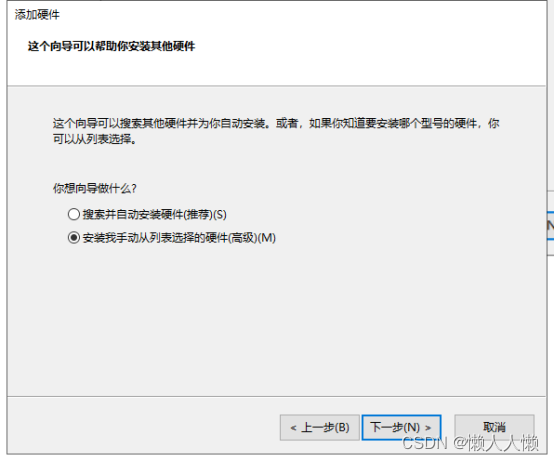
5,选择“下一步”这里不动直接下一步
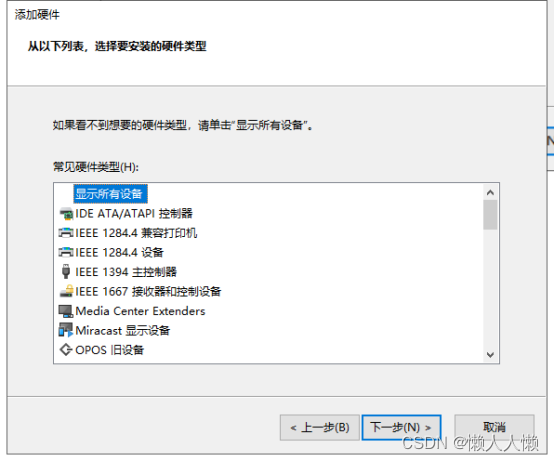
7.选择“下一步”,出现添加硬件界面需要等一下
然后左边选择“Microsoft”右边选择“Microsoft KM-TEST 环回适配器”
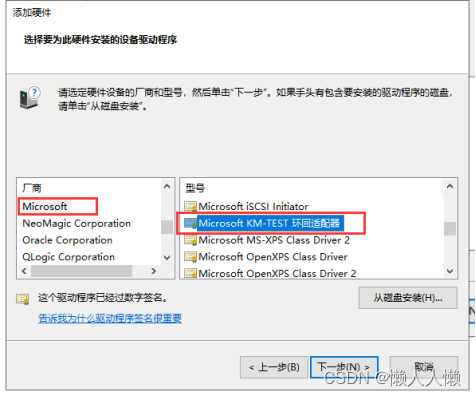
8.选择“下一步”
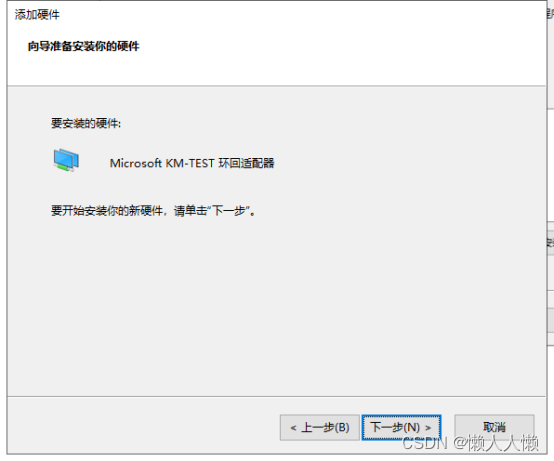
9.选择“下一步”
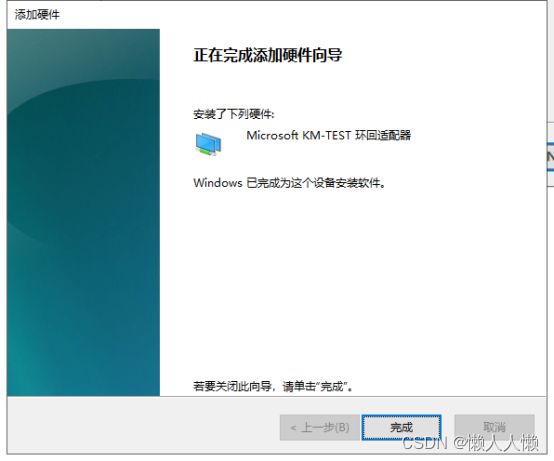
10.完成环回适配器的安装
11.此时在“网络连接”可以看到新添加的环回适配器
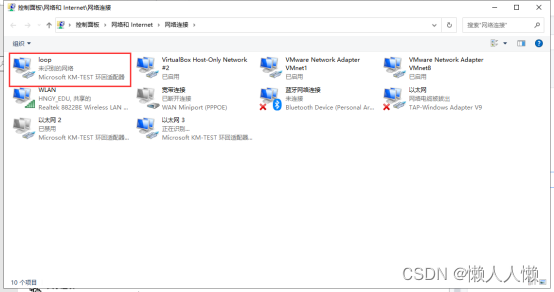
12.设置一个和其他网卡IP不冲突的静态IP地址(注意:不要和其他网卡IP网段冲突)
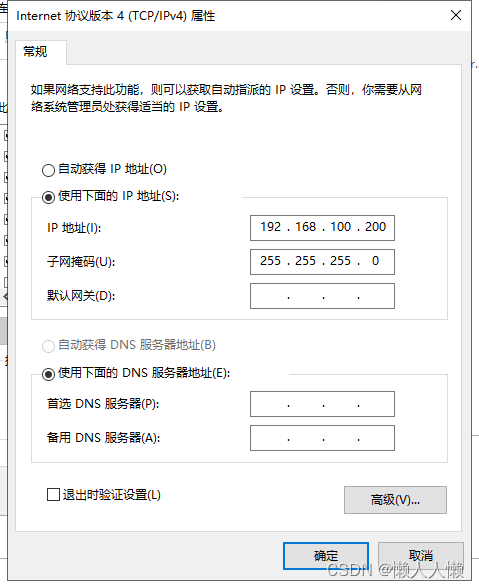
二、ENSP防火墙的基本配置
1.搭建一个基本的环境
防火墙版本:USG6000V
注:如果提示要导入镜像包需要先下载镜像包然后导入
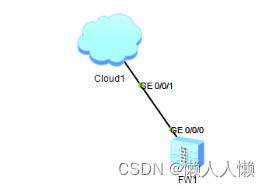
2.在云上面添加接口选UDP和环回网卡
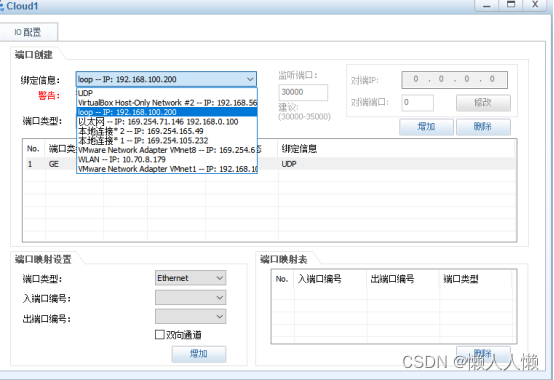
3.端口映射双向通道建立
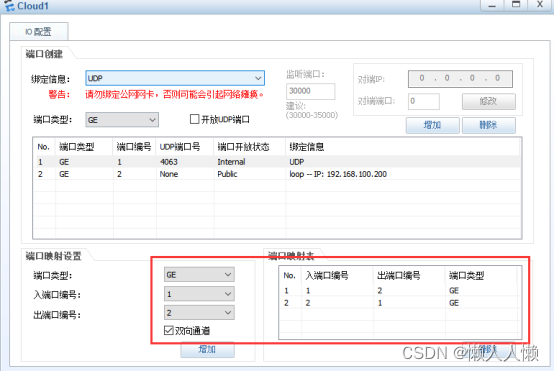
5.进入防火墙
默认用户名:admin
默认密码:Admin@123
第一次进入会提示是否修改密码选Y
输入一次旧密码
输入两次新密码 admin@123
就会进入防火墙用户视图下面
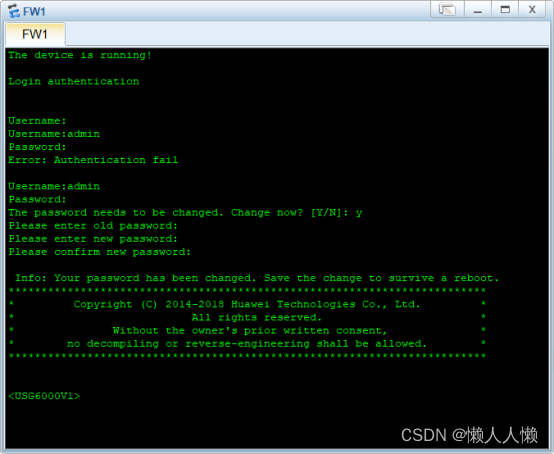
6.配置Web登录
进入G0/0/0接口配置一个和本地网卡同网段的IP地址
允许HTTPS协议
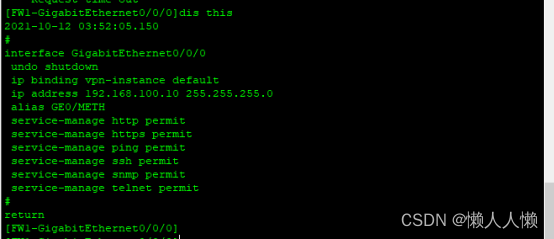
7.在浏览器输入防火墙IP地址http://192.168.100.10
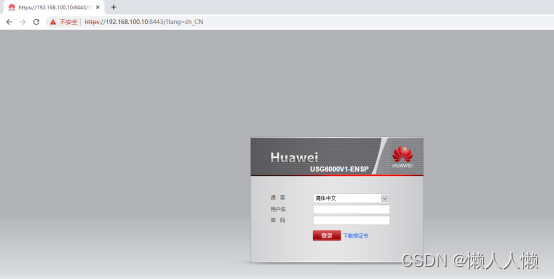
8.输入用户名和密码登录防火墙,admin/admin@123
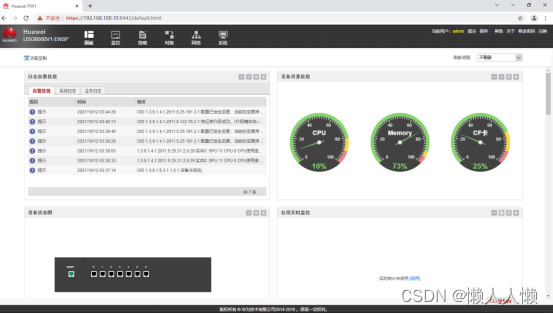
到这里就完成了防火墙的web登录
二.Ac web登录
Cloud配置与上面一致:
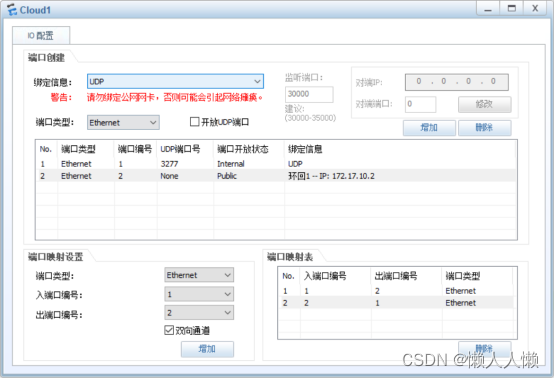
新建拓扑并且启动AC1
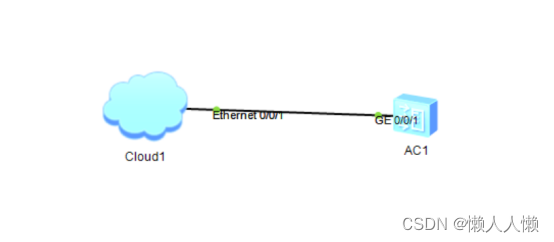
配置ac接口地址:
[AC6605]vlan 10
[AC6605-vlan10]int vl 10
[AC6605-Vlanif10]ip add 172.17.10.1 24
[AC6605-Vlanif10]int g 0/0/1
[AC6605-GigabitEthernet0/0/1]port link-type access
[AC6605-GigabitEthernet0/0/1]port default vlan 10
登录AC WEB: 浏览器输入https://172.17.10.1

输入用户名密码admin/admin@huawei.com,再修改默认密码即可登录
推荐本站淘宝优惠价购买喜欢的宝贝:

本文链接:https://hqyman.cn/post/8762.html 非本站原创文章欢迎转载,原创文章需保留本站地址!
打赏

微信支付宝扫一扫,打赏作者吧~
休息一下~~
 HQY 一个和谐有爱的空间
HQY 一个和谐有爱的空间